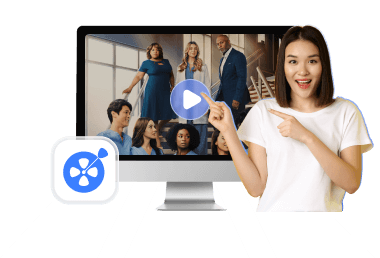想要下載 Twitch VOD 很簡單! 擁有 VideoHunter 高清影片下載器就可以!不僅能下載到自己或他人的圖奇實況錄影檔,還能多檔下載並匯出原始品質的 MP4 檔,使用起來一點也不複雜,非常高效安全,值得一用!
Twitch 作為一個熱門的直播平台,除了電競遊戲的直播之外,還有脫口秀、音樂表演、聊天等等內容。隨著內容越發豐富,網友們有時候也無法及時追直播,希望能將這些直播錄影檔儲存到電腦,再找時間觀看。那麼究竟有沒有方法呢?
本文為你解答!3 個方法教你將 Twitch VOD 下載,還有能儲存任意影片的超強載片軟體推薦,不論是過去實況還是其他精彩影片都能收入囊中,繼續閱讀下去吧!
(溫馨提示:Twitch 下載 VOD 影片僅作個人收藏使用,請勿商用或進行任何侵犯版權的行為。)
Twitch 直播會留檔嗎?VOD 是否支援下載?
Twitch 直播可以留檔,但需要用戶事先在實況設定中啟用了過去實況儲存,系統才會自動儲存直播。
不同的實況主 VOD 的儲存期限也不同,合作夥伴、Turbo 和 Prime 使用者可以儲存 60 天,實況盟友能儲存 14 天,其他的實況主只有 7 天的儲存時間。
另外,目前官方只提供了 100 小時的儲存空間,超出的話則無法儲存新內容。
小貼士:這意味著實況主有可能會刪除過往的 VOD 內容,需要及時下載喜歡的直播紀錄哦。
針對「Twitch VOD 下載」這個課題,自己的實況錄影檔可以前往「已儲存」介面,點擊影片旁邊的「⋮」>「下載」;想要下載別人的過去實況,官方暫時沒有提供這個功能,需要藉助第三方工具實現。
過去實況 Twitch VOD 下載的最優軟體方案 🔥
想要絲滑地下載 Twitch VOD,最佳的方法就是用這款 VideoHunter 高清影片下載器了!它使用起來很簡單,不會卡頓且安全可靠,能夠將多個圖奇過去實況下載到 Windows、Mac 電腦,沒有時長限制,還可以擁有清晰的解析度,用它來將 Twitch 下載 MP4 是最好的選擇!
- 2 種載片方式,可以新增分頁進入平台播放、下載影片或直接貼上影片連結下載
- 能夠保留影片原始品質,Twitch 影片最高可匯出 2K 解析度
- 支援批量下載,一次添加多個直播紀錄並能 8 倍快速載片
- 能自行選擇多種匯出格式,包括 MP4、MKV、MOV
- 支援多個串流及社群平台,除了 Twitch 影片下載之外也能載其他網站影片
立即跟著小編使用 VideoHunter,精彩 Twitch 直播回放馬上擁有!
-
在電腦安裝軟體,點擊主頁右側的「+」按鈕開啟新分頁,鍵入 Twitch 平台網址,可以直接在軟體內搜尋、播放影片。
如果你已經有想要下載的 VOD 影片 URL,也可以直接貼到主介面的搜尋框中,然後點擊「放大鏡」按鈕解析影片。
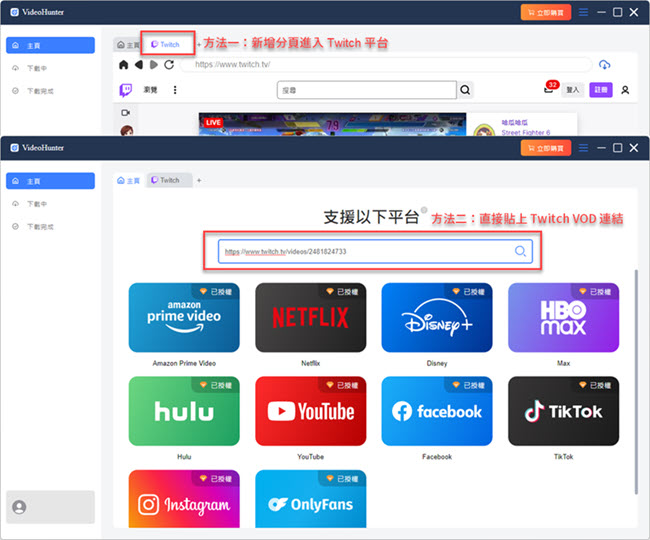
-
以進入 Twitch 平台為例,找到直播錄影檔之後,只需要單擊網址欄右側的解析按鈕,就可以繼續設定下載格式、匯出解析度、字幕、音訊語言以及路徑。完成設定之後,勾選影片,然後點擊右下角的「下載」按鈕開始下載。
小貼士:你可以進入實況主的「影片」介面,一次解析並下載他們所有的過去實況影片。
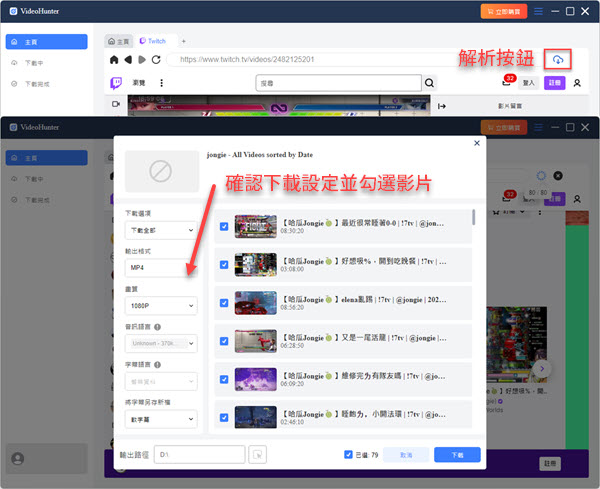
-
等待實況下載好後,點擊左側欄目的「下載中」就能檢視 Twitch VOD 下載進度。
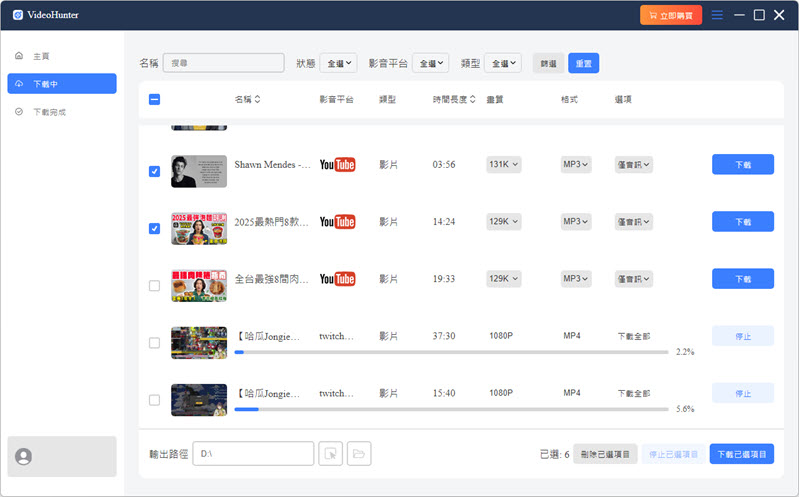
VideoHunter 高清影片下載器操作簡單,功能豐富,無論是 VOD 過去實況還是其他類型影片都能高效成功下載,還能儲存高畫質,讓離線觀看體驗「不打折」,擁有它就不用擔心如何下載影片了!
Twitch 下載 VOD 的免安裝線上抓片方法
若你只需要下載少數量的直播回放,懶得安裝程式,這裡就為你找了一款 Twitch VOD 下載線上工具 —— Dwitch。
它無需安裝軟體,只需前往瀏覽器開啟網頁即可使用。下載影片時,它支援自訂匯出畫質,最高可達 1080P,並能輸出 MP4 視訊檔。但它每次只能進行一個影片的下載,且單個影片匯出最多 1 小時的時長。
Dwitch 的操作也很簡單:
-
在瀏覽器中開啟工具網站,將 Twitch VOD 的網址貼上搜尋爛,點擊「Download」。
-
選擇影片匯出畫質,拉動進度條選擇需要匯出的部分,單擊「Download」。
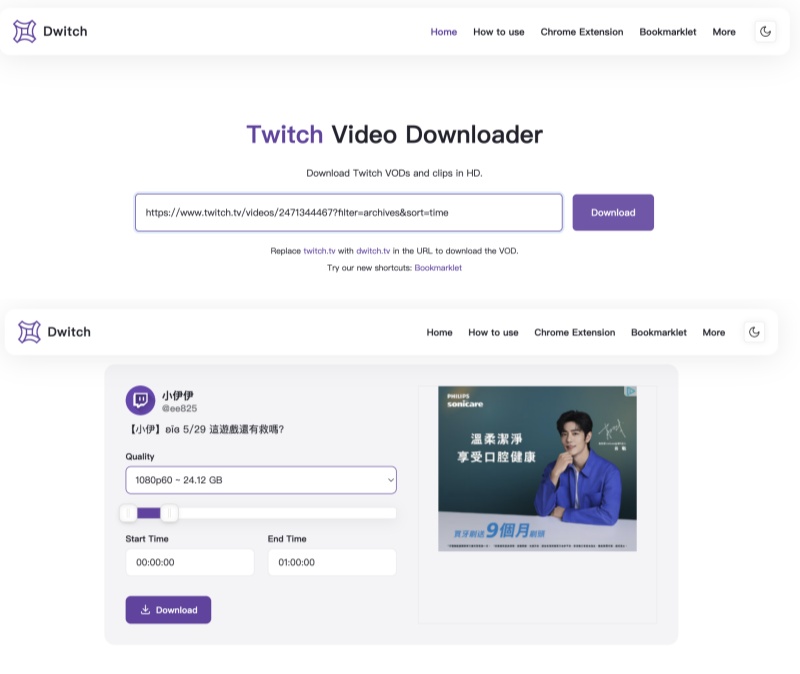
瀏覽器下載 Twitch VOD 的外掛載片技巧
Twitch VOD 下載線上方法還能使用瀏覽器外掛,Video DownloadHelper 這款擴充套件在 Chrome 瀏覽器中安裝即可使用。它可以選擇不同的畫質,最高能下載 1080P 的檔案,還可匯出 MP4、MKV、WEBM 這幾種檔案格式。
不過在點擊下載時會要求安裝另一個外部應用程式,有時還會失效。若想要能穩定提供載片服務、不容易下載失敗的方法,可試試上文介紹的超強影片下載器。
如果你對這個方法感興趣,可以根據下面的操作進行:
-
在瀏覽器安裝好這個外掛之後,前往想下載的 Twitch VOD 頁面。
-
點擊瀏覽器地址欄右側的擴充功能按鈕 >「Video DownloadHelper」,等待工具完成影片的解析工作。
-
單擊「下載」按鈕,若想有更多的匯出選擇,可以點選下載按鈕右側的「⋮」進行設定。
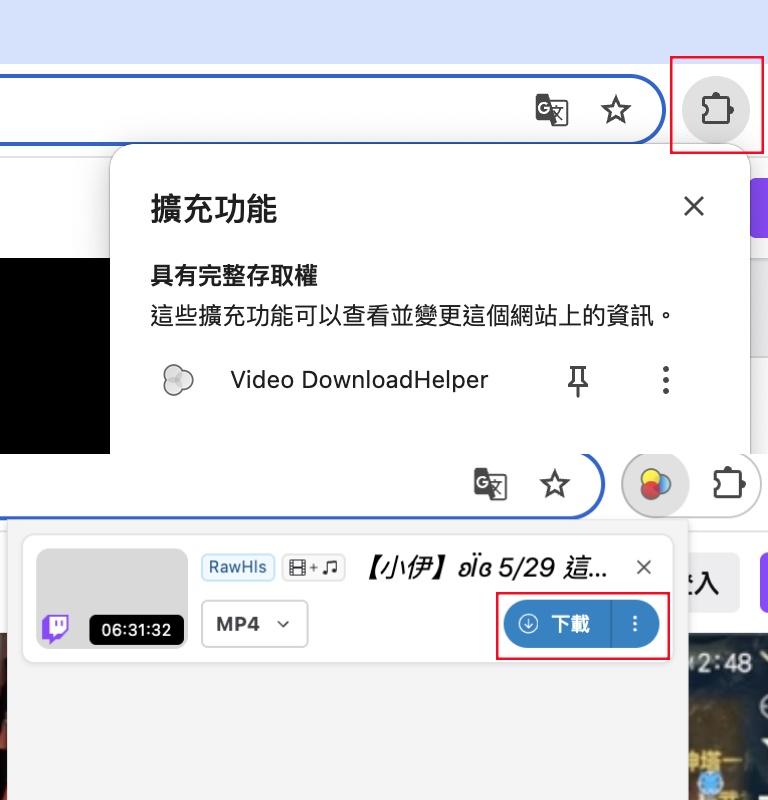
額外 Tips:手機如何下載儲存 Twitch VOD?
有些網友也在問,除了電腦之外,手機有沒有辦法下載到過去實況呢?當然有啦!iPhone、安卓行動裝置也可以透過前文提到的方法 —— 用瀏覽器在線上網站將 Twitch VOD 下載 MP4。
如果你長期需要下載直播紀錄影片,擔心線上網頁不夠穩定,安卓手機可以選用「Video Downloader for Twitch」這款 APP。它允許用戶免費使用基本功能,能下載到 1080P 畫質,並能一次下載多支影片,但軟體中會有廣告。
它的操作方法如下:
-
在安卓手機上安裝 Video Downloader for Twitch,開啟程式。
- 將 Twitch VOD 網址貼上進程式的搜尋欄,點擊「Download」。
-
設定影片格式,繼續點選「Download」按鈕即可。
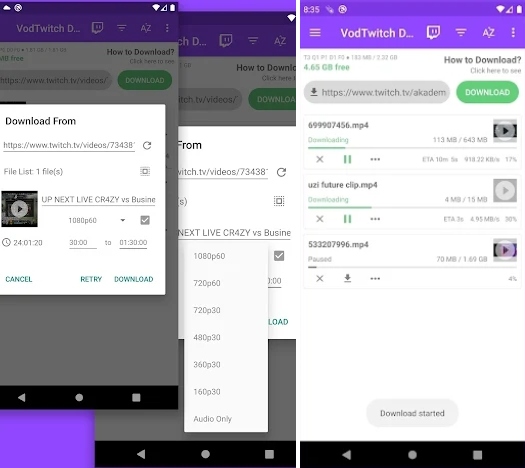
總結
Twitch VOD 下載的方法你學會了嗎?本文幾個方法都有不同的特點:
- 電腦載片工具:需安裝應用程式,但更為安全穩定,支援高畫質、批次下載影片
- 線上工具:免安裝,單檔下載,影片時長有限制,網站容易失效
- 瀏覽器外掛:需安裝,瀏覽器方便快速使用,有失效的可能
如果下載 Twitch VOD 只是臨時需求,只需要下載少量的話,線上工具及瀏覽器外掛都能夠基本滿足下載需求。
對於長期需要載片的用戶,小編還是更推薦用 VideoHunter 高清影片下載器,它的功能更加全面豐富,可同時下載多個影片並匯出原始畫質的影片檔,程式內無廣告打擾,安全又穩定不怕失效,是 Twitch VOD 破解儲存的最優方法!快快試試看吧!
關於 Twitch VOD 下載的常見問題
如何從 Twitch 破解下載他人的 VOD?
可以透過第三方工具來將喜歡的 Twitch VOD 破解下載,比如免安裝的線上工具或是瀏覽器外掛,但這類工具會比較容易失效用不了,如果經常有載片需求,建議用文中介紹的強大影片下載器來下載他人的 VOD,成功率更高。
Twitch VOD 怎麼看?
如果是看自己的 Twitch VOD,可以前往後台 > 內容 > 創意剪輯快手,就可以看到未發布的過去實況了。如果想看別人的,可以點擊實況主的頭像 > 影片 > 分類 > 過去的實況,就能夠看到了。